家用路由器设置是一个涉及多个步骤的过程,以下是详细的设置步骤:
1、连接线路
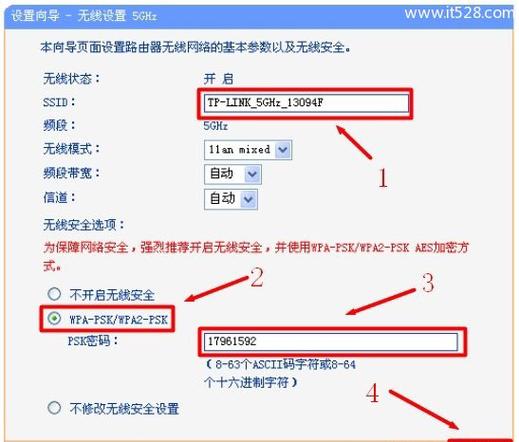
连接WAN口:将运营商提供的宽带网线连接到路由器的WAN口或WAN/LAN口,如果WAN口指示灯不亮,请检查网线是否连接牢固或尝试更换网线。
2、设置路由器上网
连接默认Wi-Fi:使用手机或电脑连接路由器出厂的默认Wi-Fi信号(通常在路由器底部标贴上有显示)。
访问配置页面:连接Wi-Fi后,通常会自动弹出路由器的设置页面,如果没有自动弹出,可以在浏览器地址栏输入管理地址(如192.168.3.1)进行路由配置。
选择上网方式:根据网络环境选择合适的上网方式,如果是动态IP地址,选择自动获取IP;如果是PPPoE拨号上网,需要输入宽带账号和密码;如果是静态IP,需要手动输入IP地址、子网掩码、网关和DNS。
3、设置无线参数
设置Wi-Fi名称和密码:为了方便记忆和管理,建议设置一个独特的Wi-Fi名称和安全的密码,密码应包含数字、大小写字母和特殊符号,以增加安全性。
开启无线广播:确保无线广播功能已开启,以便其他设备能够搜索到Wi-Fi信号。
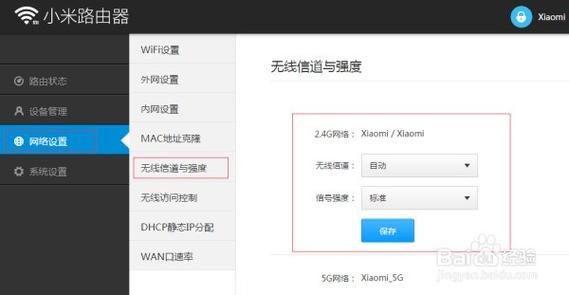
4、完成设置并测试
保存设置:完成所有设置后,点击“完成”或“保存”按钮,路由器将应用新配置并重启。
测试连接:使用手机或电脑搜索设置后的Wi-Fi名称,并输入密码进行连接,连接成功后,即可开始上网。
5、其他高级设置(可选)
访客网络:为访客提供独立的Wi-Fi网络,保护主网络的安全。
家长控制:限制孩子上网的时间和访问内容。
QoS设置:根据需求分配带宽,优先保证重要设备的网络速度。
不同品牌和型号的路由器在设置界面和选项上可能有所不同,但基本原理是相通的,如果在设置过程中遇到问题,可以参考路由器的用户手册或联系厂商客服寻求帮助,为了保障网络安全,请定期更新路由器固件并修改默认密码。
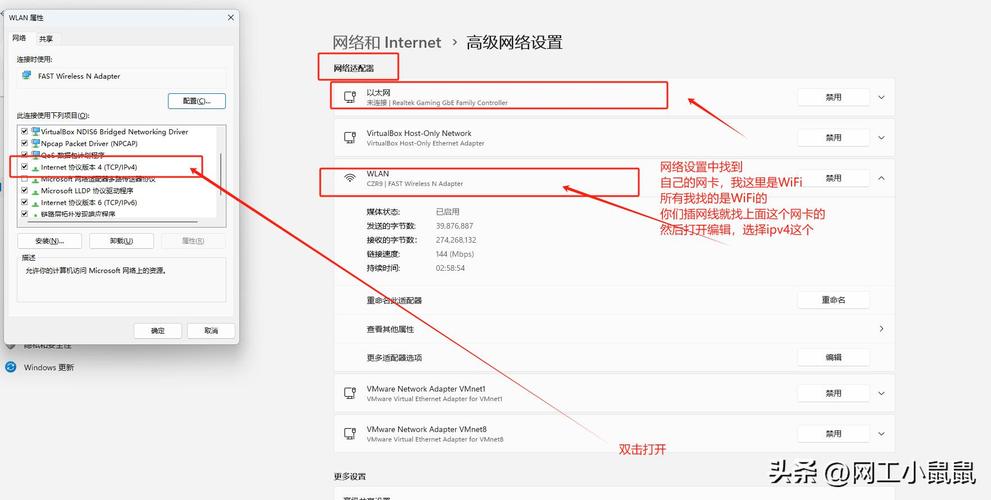









评论列表 (0)